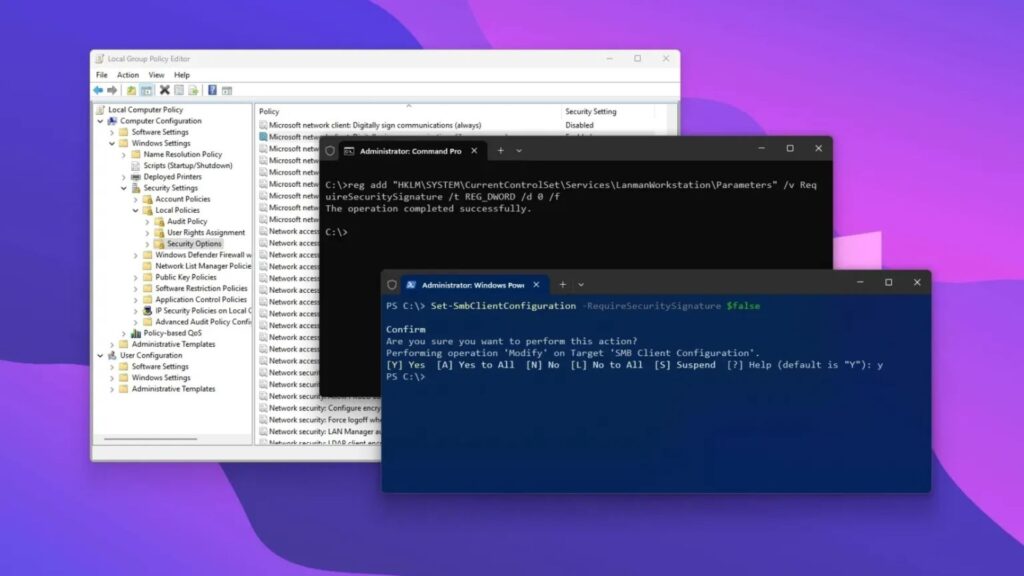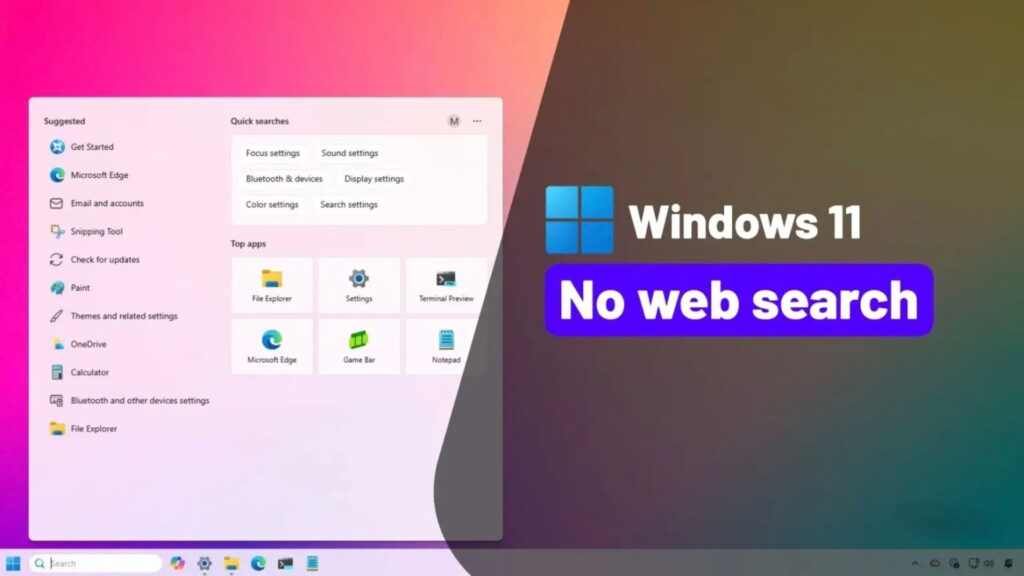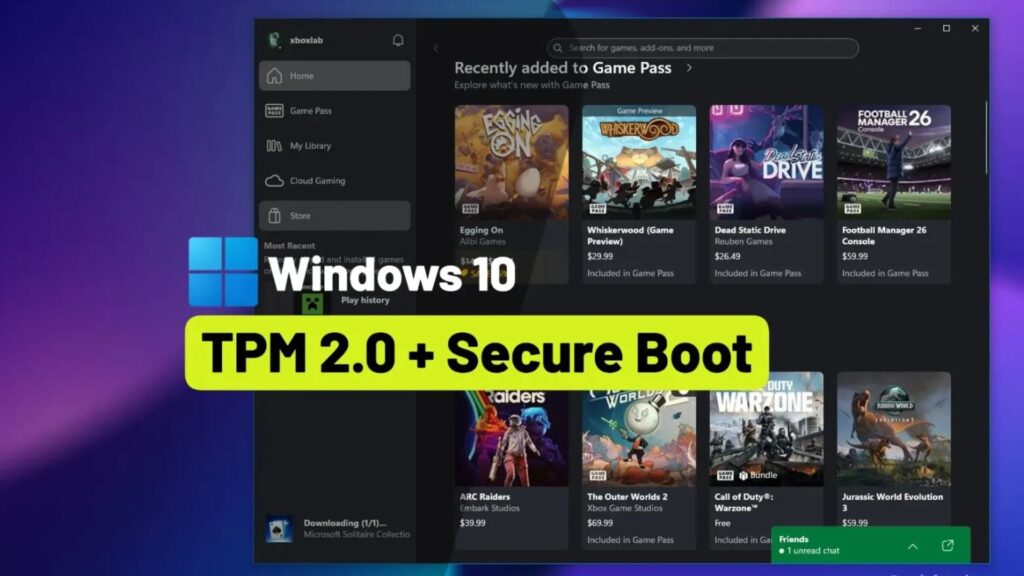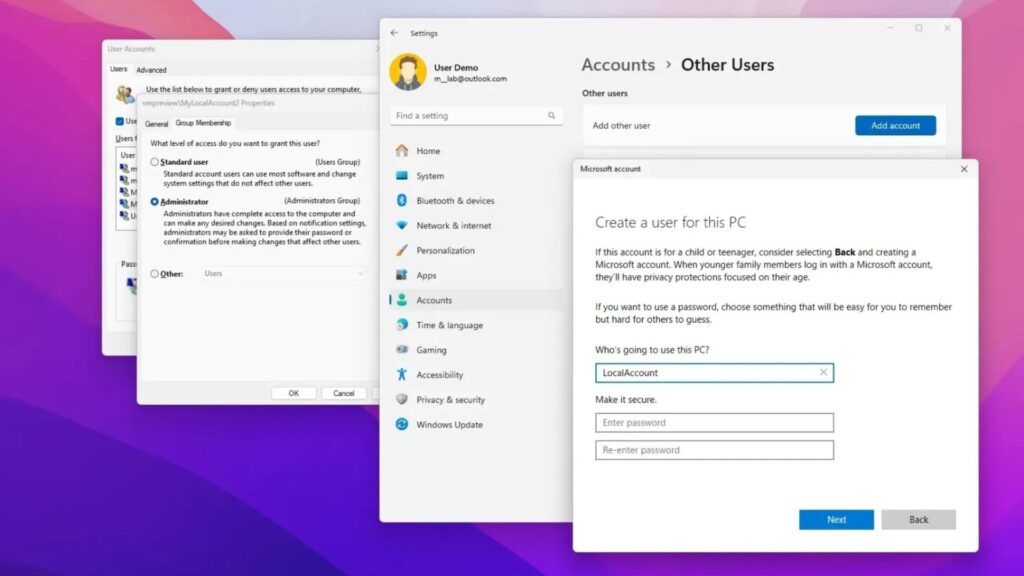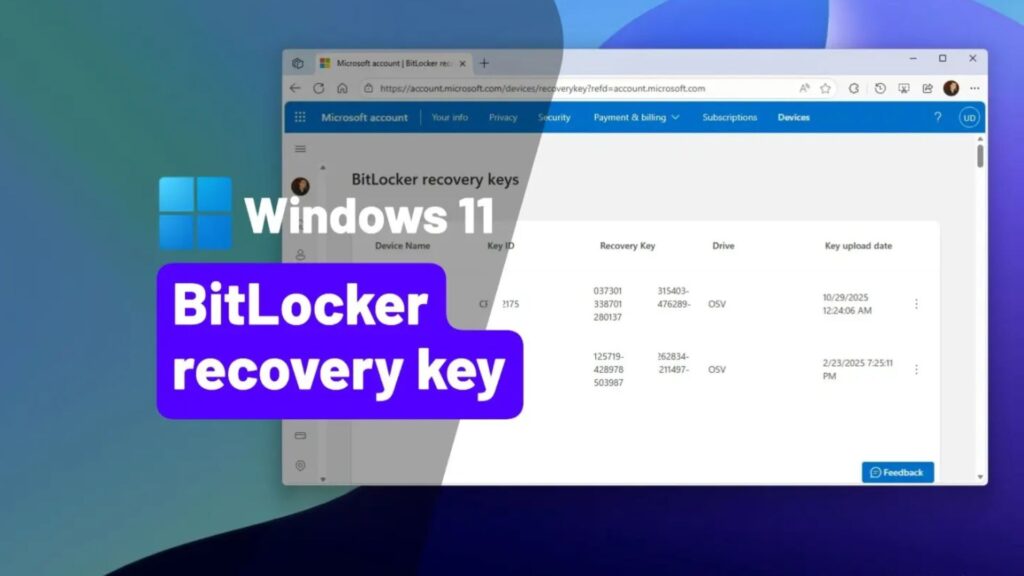Hướng dẫn cách sử dụng chế độ ngủ đông để kéo dài thời lượng pin trên Windows 11 và Windows 10
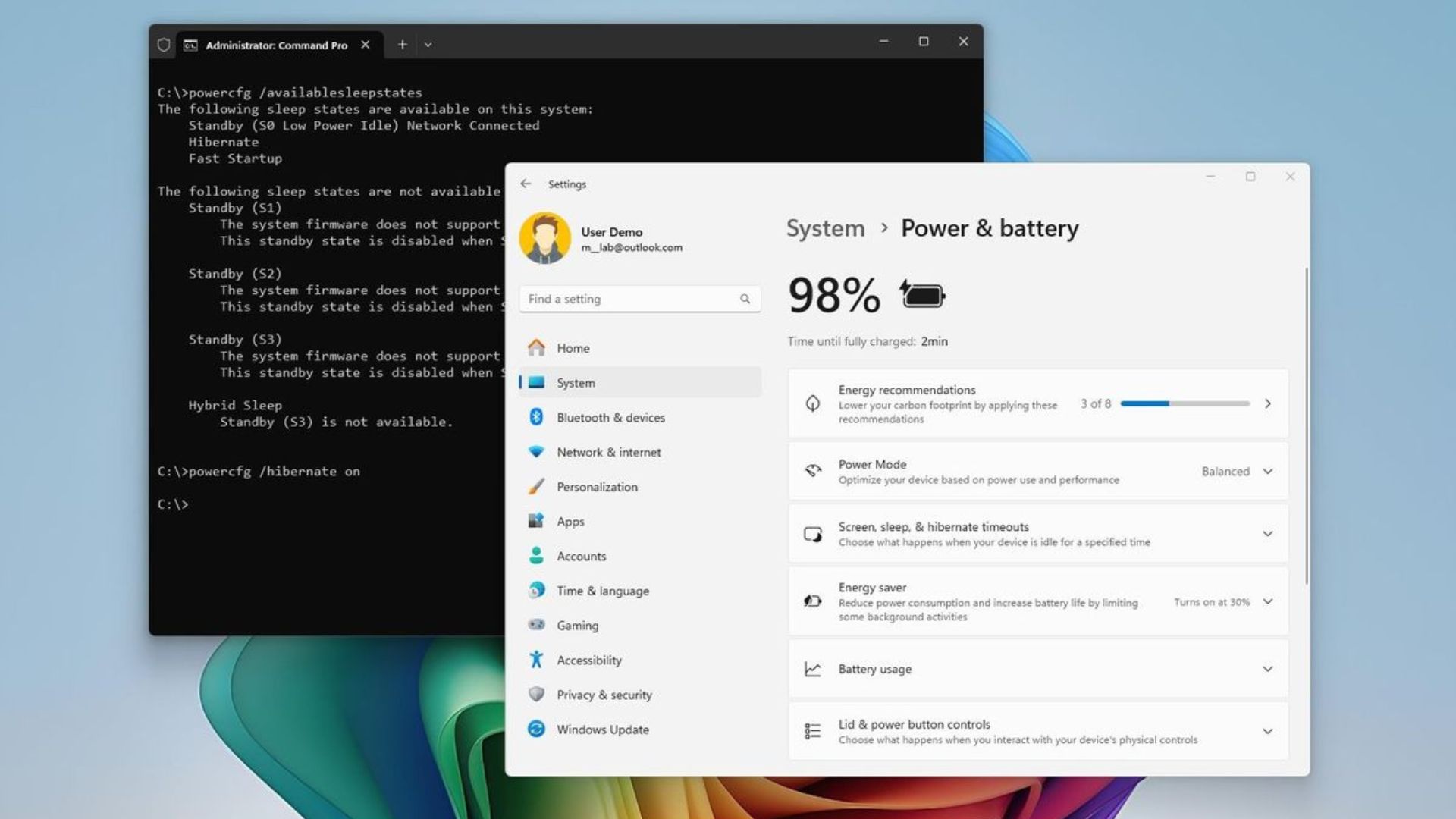
Trên Windows 11, bạn có thể bật và cấu hình tính năng “Ngủ đông” (Hibernate) để kéo dài thời lượng pin cho thiết bị của mình. Tính năng này hoạt động bằng cách lưu dữ liệu trong bộ nhớ vào ổ cứng bằng tệp hệ thống “Hiberfil.sys”. Khi bạn tắt máy tính xách tay hoặc máy tính để bàn để tiết kiệm năng lượng, nó sẽ tiếp tục phiên làm việc dang dở vào lần bật máy tiếp theo.
Tính năng này không nhanh bằng chế độ ngủ (sleep mode). Tuy nhiên, đây vẫn là một tính năng tuyệt vời để bảo toàn pin khi bạn không sử dụng thiết bị hoặc khi pin yếu. Máy tính xách tay của bạn có thể gặp phải tình trạng hao pin nhanh do lỗi hệ thống hoặc ứng dụng, do pin đã cạn kiệt, hoặc vì bạn cần thay pin nhưng chưa thể kết thúc công việc đang làm.
Trong hướng dẫn này, tôi sẽ giải thích cách cấu hình chế độ ngủ đông để kéo dài thời lượng pin của máy tính xách tay trong khi vẫn giữ nguyên phiên làm việc hiện tại.
Những cập nhật gần đây:Hướng dẫn này đã được cập nhật để phản ánh những thay đổi của tính năng với các phiên bản hệ điều hành mới và để bổ sung một phần về Windows 10.
Xem thêm: Hướng dẫn cách thay đổi bố cục bàn phím trên Windows 11 và Windows 10
1. Cách bật chế độ ngủ đông trên Windows 11
Để bật chế độ ngủ đông trên Windows 11, hãy làm theo các bước sau:
1. Mở Start.
2. Tìm kiếm Command Prompt, nhấp chuột phải vào kết quả hàng đầu, và chọn Run as administrator.
3. Gõ lệnh sau để xác nhận trạng thái ngủ đông và nhấn Enter: powercfg /availablesleepstates
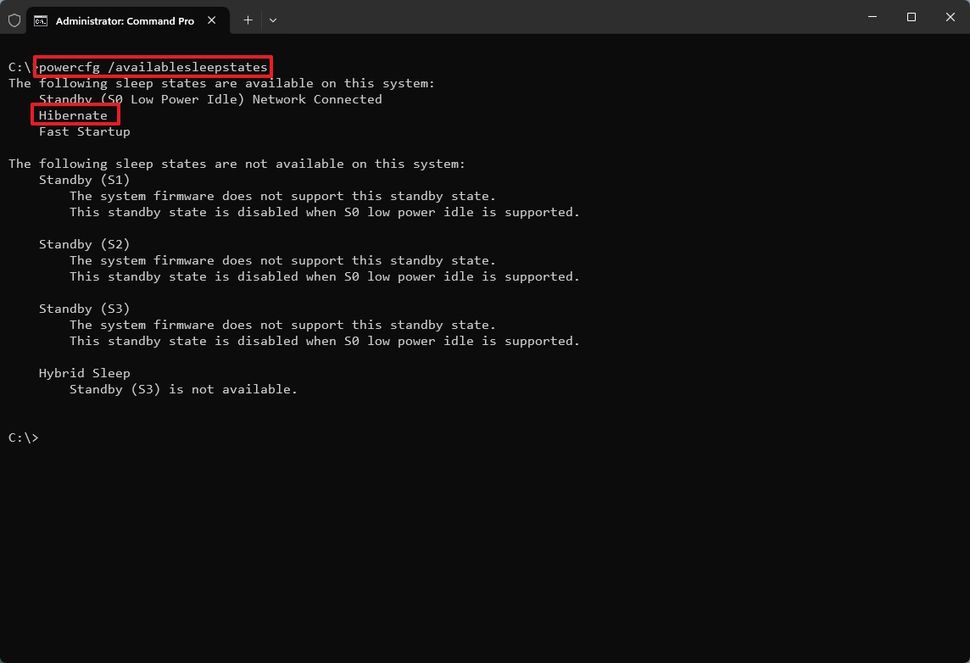
4. Xác nhận xem Hibernate có bị vô hiệu hóa không.
5. Gõ lệnh sau để bật tính năng Hibernate của Windows 11 và nhấn Enter: powercfg /hibernate on
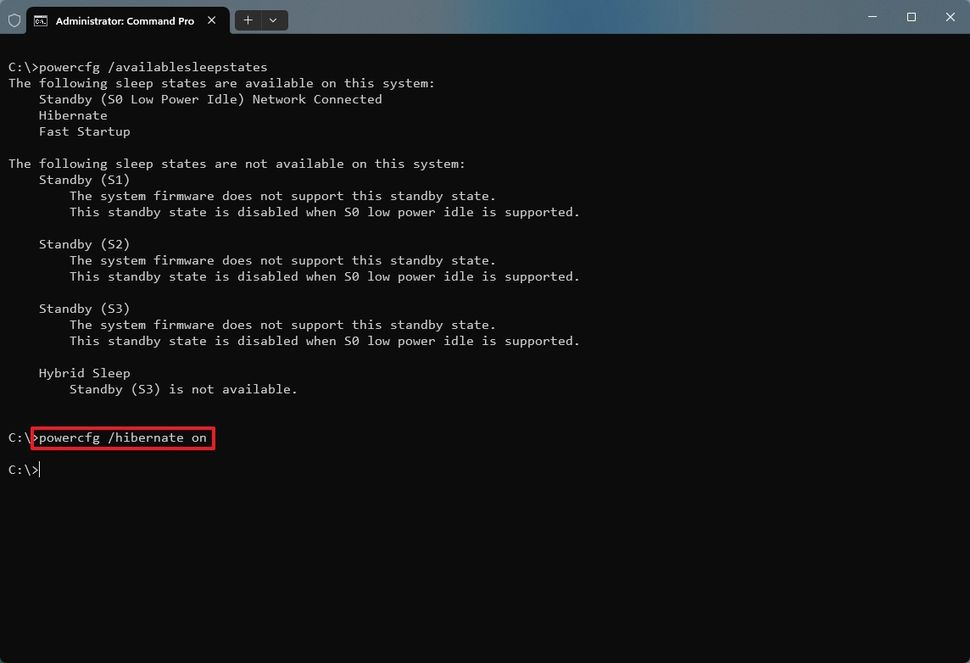
Sau khi hoàn thành các bước, chế độ ngủ đông sẽ được bật trên máy tính của bạn.
Tính năng này không khả dụng trên tất cả các cấu hình hệ thống. Nếu bạn không thể bật chế độ ngủ đông, có một vài lý do. Ví dụ, trình điều khiển cạc đồ họa không hỗ trợ trạng thái năng lượng này, bạn có thể khắc phục bằng cách cập nhật trình điều khiển video mới nhất.
Cũng có thể chế độ ngủ đông được hỗ trợ, nhưng hiện đang bị vô hiệu hóa trên Giao diện phần mềm mở rộng hợp nhất (UEFI). Nếu đúng như vậy, việc truy cập firmware của bo mạch chủ và điều chỉnh cài đặt theo hướng dẫn của nhà sản xuất có thể giải quyết được vấn đề.
Ngoài ra, phần cứng có thể không hỗ trợ chế độ ngủ đông, trong trường hợp đó bạn sẽ không thể sử dụng tính năng này.
2. Cách thêm tùy chọn ngủ đông vào menu Power trên Windows 11
Để thêm tùy chọn “Hibernate” vào menu Power của Windows 11, hãy làm theo các bước sau:
1. Mở Start.
2. Tìm kiếm Control Panel và nhấp vào kết quả hàng đầu để mở ứng dụng.
3. Nhấp vào Hardware and Sound.
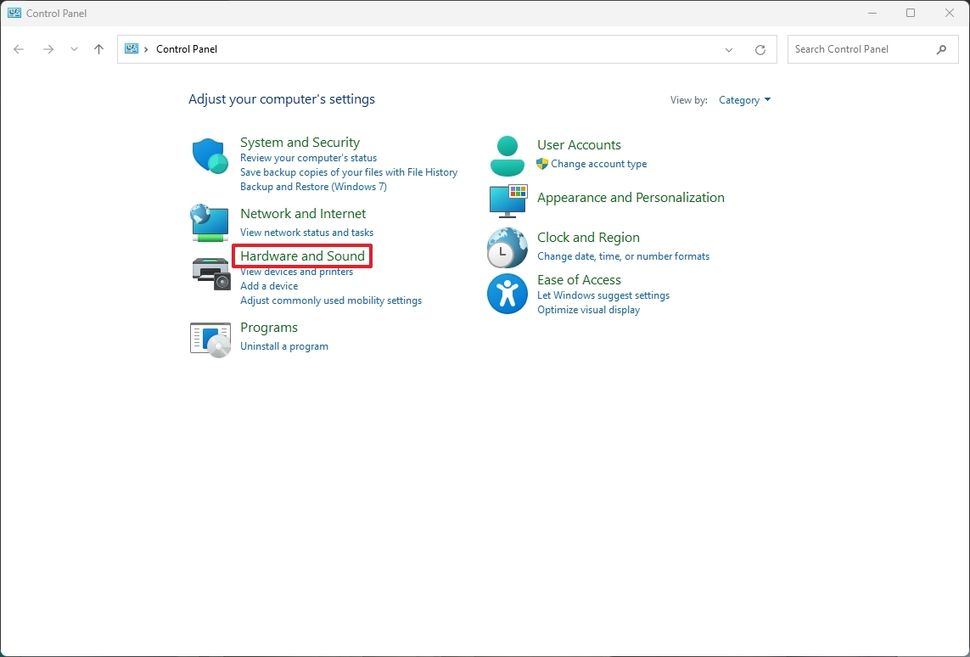
4. Nhấp vào Power Options.
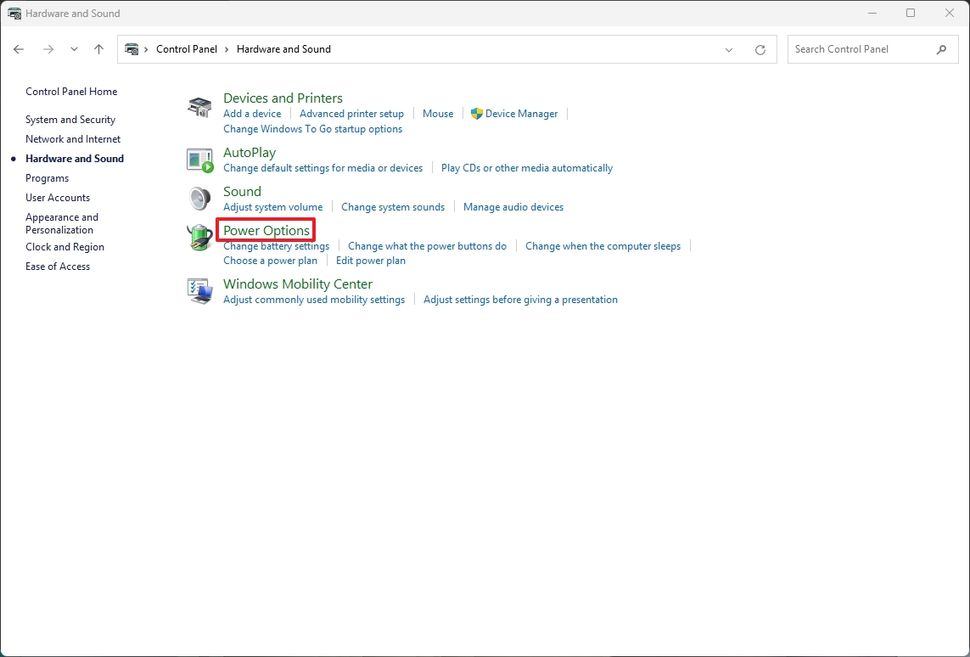
5. Nhấp vào tùy chọn “Choose what closing the lid does” từ ngăn bên trái.
Mẹo nhanh: Nếu bạn đang sử dụng máy tính để bàn, bạn có thể chọn tùy chọn “Choose what the power button does” để truy cập cài đặt.
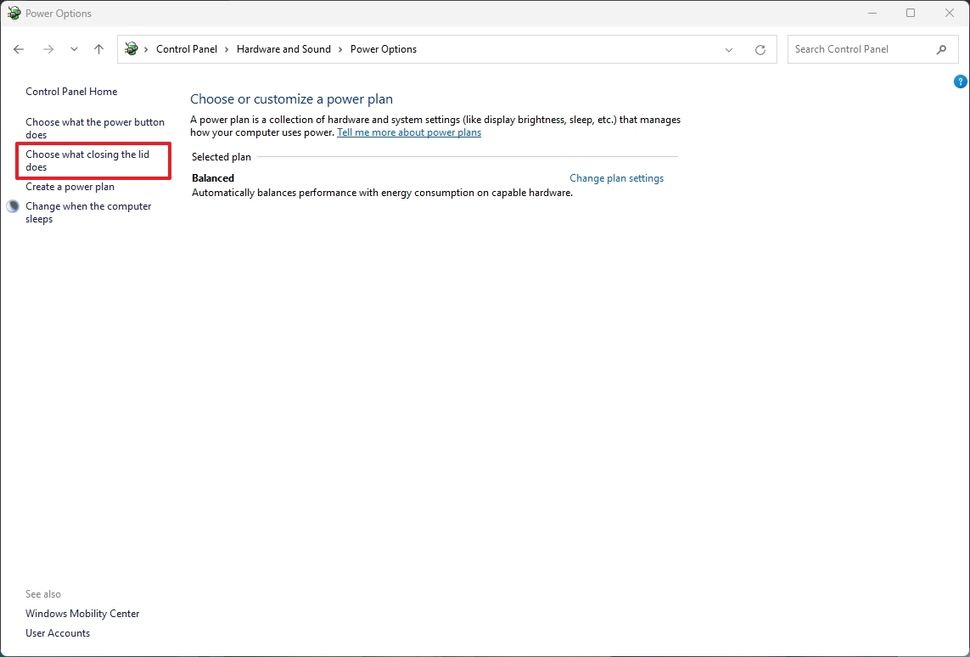
6. Nhấp vào tùy chọn “Change settings that are currently unavailable” để chỉnh sửa cài đặt Shutdown.
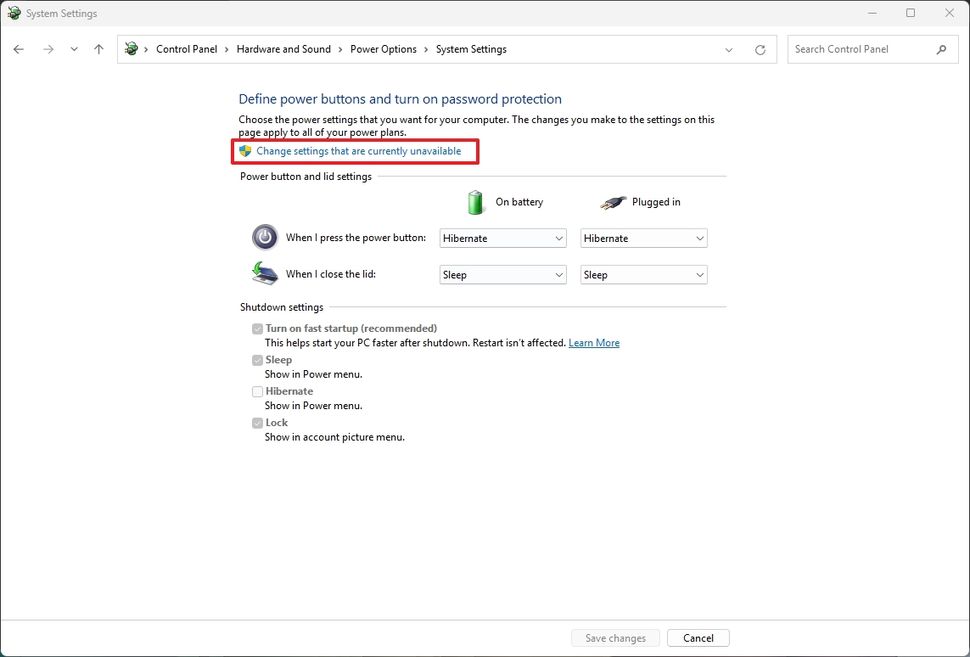
7. Đánh dấu vào tùy chọn Hibernate.
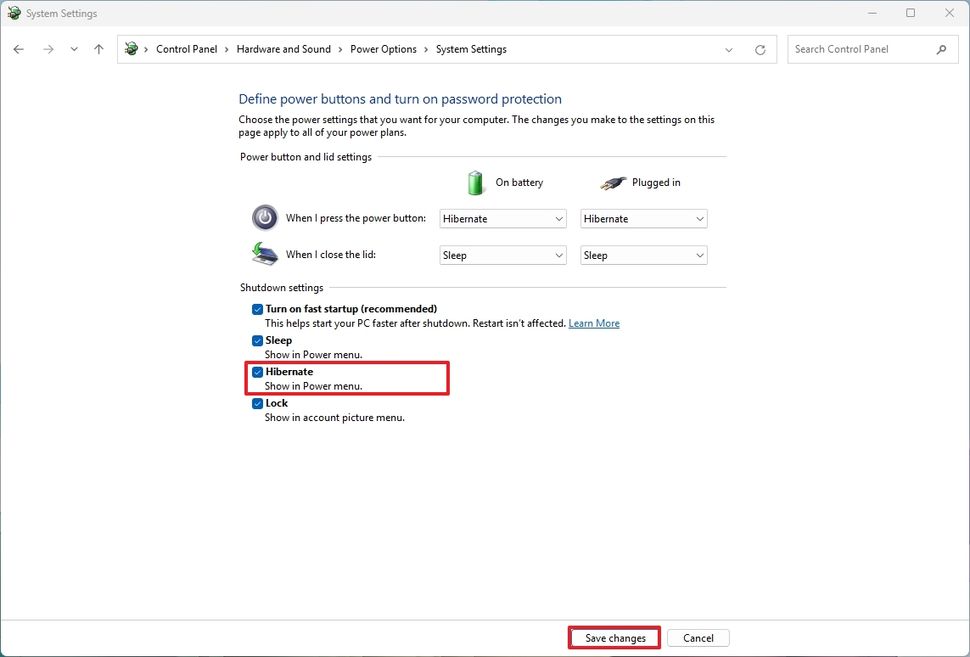
8. Nhấp vào nút Save changes.
Sau khi hoàn thành các bước, bạn sẽ thấy tùy chọn “Hibernate” khi mở menu Power.
3. Cách cấu hình cài đặt ngủ đông trên Windows 11
Khi bạn đã bật chế độ ngủ đông, có một vài cài đặt bạn có thể tùy chỉnh để tận dụng tối đa tính năng này. Ví dụ: bạn có thể thay đổi nút nguồn hoặc nắp máy tính xách tay để đưa máy tính vào chế độ ngủ đông ngay khi bạn nhấn nút hoặc đóng nắp. Hoặc, nếu bạn muốn kéo dài pin càng nhiều càng tốt, bạn có thể điều chỉnh cài đặt năng lượng để cho phép thiết bị tự động ngủ đông sau một thời gian không hoạt động.
3.1. Cấu hình cài đặt ngủ đông (phiên bản 24H2)
Bắt đầu từ bản cập nhật Windows 11 2024, ứng dụng Settings bao gồm các cài đặt mới để cấu hình ngủ đông sau khi tính năng này đã được bật thông qua Command Prompt.
Để thay đổi hành động của nút nguồn và đóng nắp trên Windows 11, hãy làm theo các bước sau:
1. Mở Settings.
2. Nhấp vào System.
3. Nhấp vào trang Power & battery từ phía bên phải.
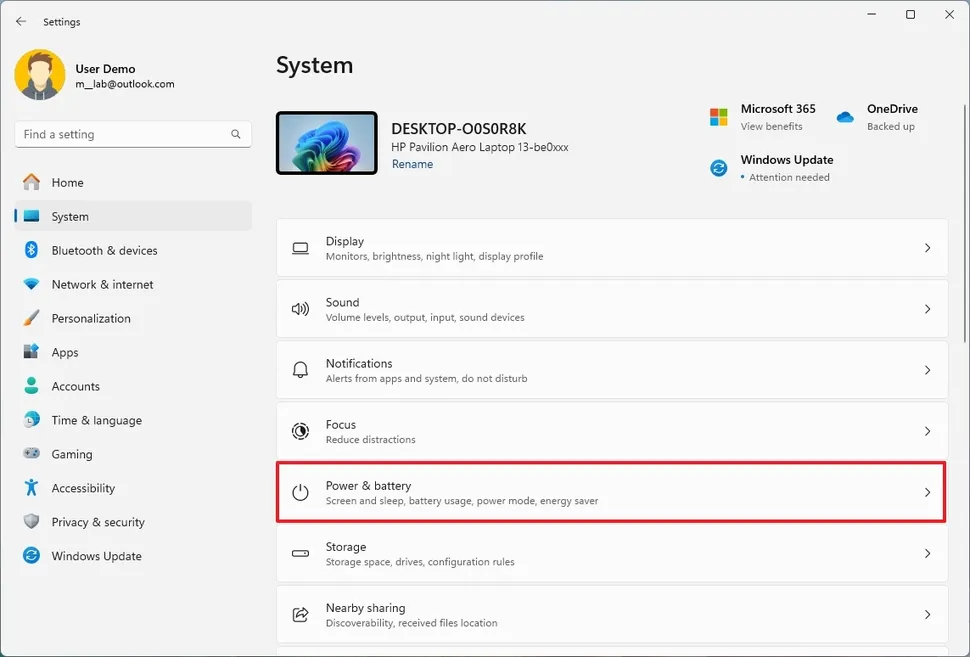
4. Nhấp vào cài đặt “Lid & power button controls”.
5. (Tùy chọn 1) Chọn tùy chọn Hibernate cho “Pressing the power button will make my PC” hoặc “Closing the lid will make my PC” trong cài đặt “Plugged in”.
6. (Tùy chọn 2) Chọn tùy chọn Hibernate cho “Pressing the power button will make my PC” hoặc “Closing the lid will make my PC” trong cài đặt “On battery”.
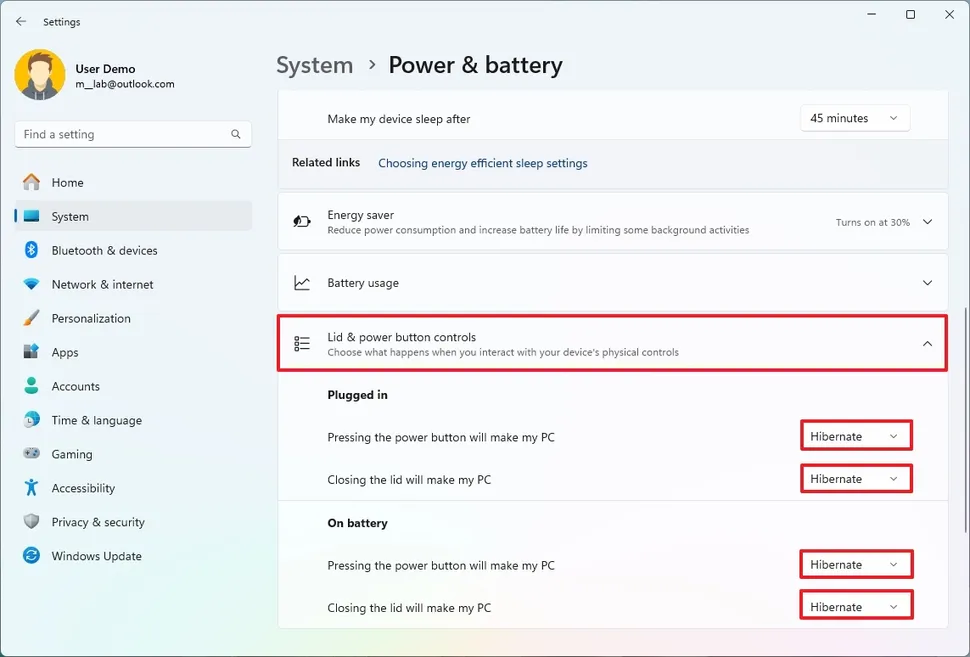
Sau khi hoàn thành các bước, việc đóng nắp máy tính xách tay hoặc nhấn nút nguồn sẽ khiến thiết bị ngủ đông.
Nếu bạn muốn thay đổi lịch trình khi máy tính nên ngủ đông sau một thời gian không hoạt động, nếu bạn không tìm thấy tùy chọn trong ứng dụng Settings, bạn sẽ phải sử dụng Control Panel với các hướng dẫn bên dưới.
Chỉ thông qua Control Panel, bạn mới có thể thêm hoặc xóa tùy chọn “Hibernate” khỏi menu Start.
3.2. Cấu hình cài đặt ngủ đông (tất cả các phiên bản)
Để thay đổi cài đặt ngủ đông trên Windows 11, hãy làm theo các bước sau:
1. Mở Start.
2. Tìm kiếm Control Panel và nhấp vào kết quả hàng đầu để mở ứng dụng.
3. Nhấp vào Hardware and Sound.
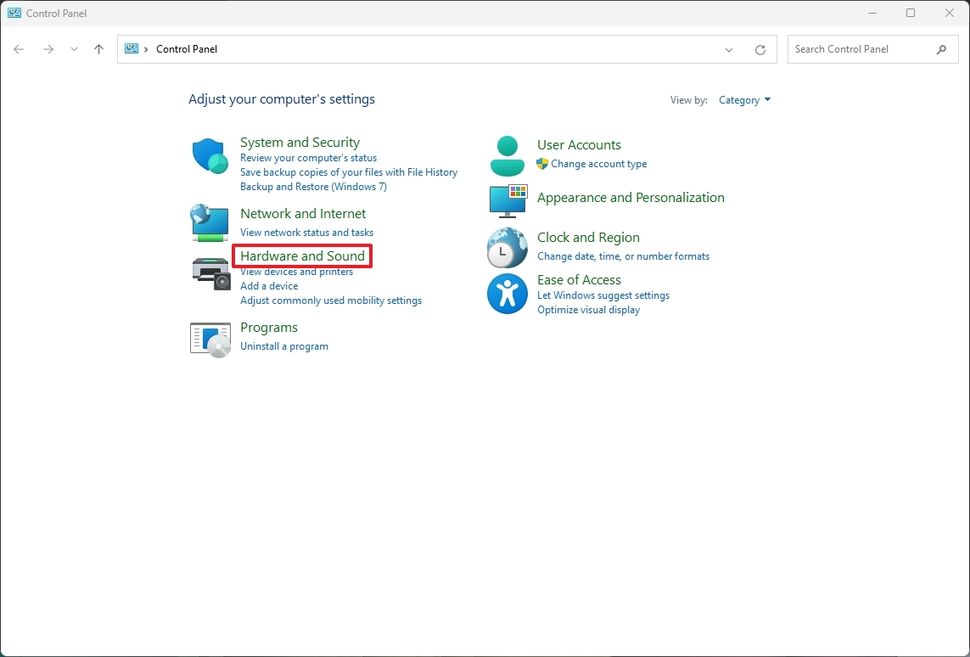
4. Nhấp vào Power Options.
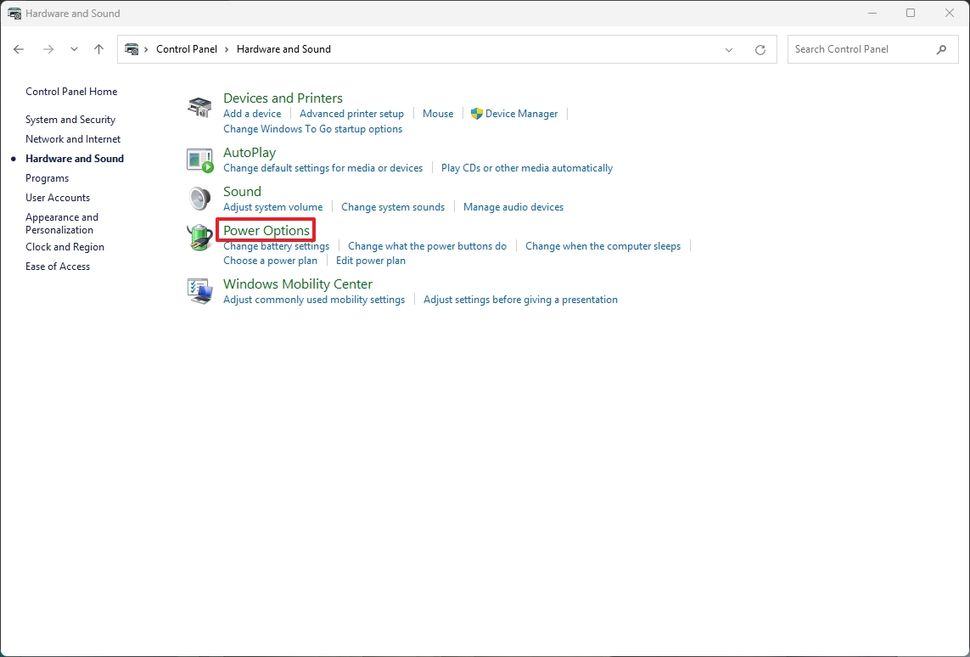
5. Nhấp vào tùy chọn Change plan settings cho gói năng lượng hiện tại.
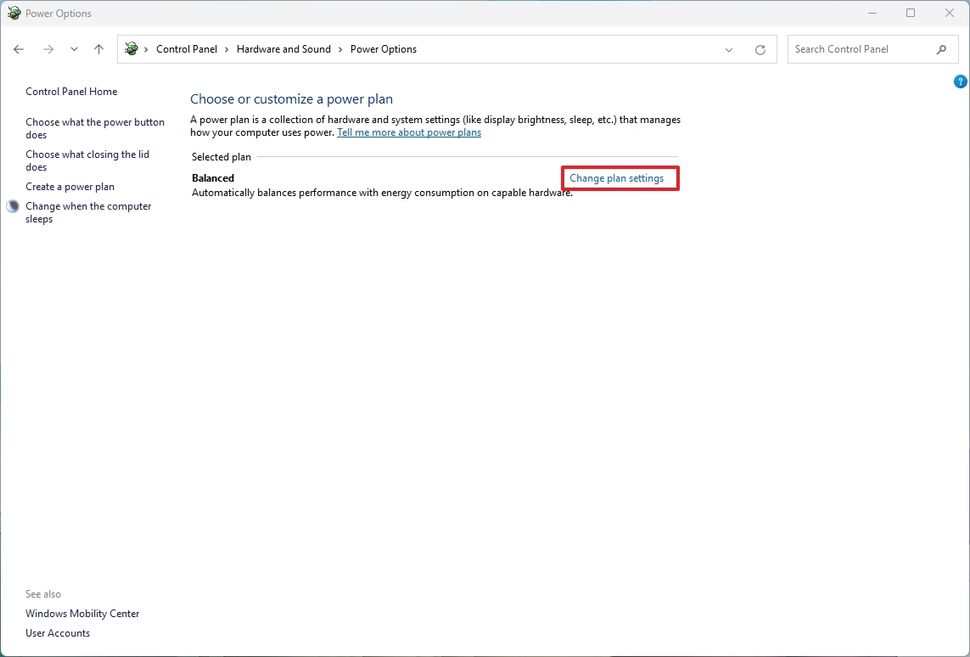
6. Nhấp vào tùy chọn “Change advanced power settings”.

7. Mở rộng cài đặt Sleep.
8. Mở rộng cài đặt Hibernate after.
Lưu ý nhanh: Cài đặt này có thể không khả dụng trên tất cả các cấu hình phần cứng.
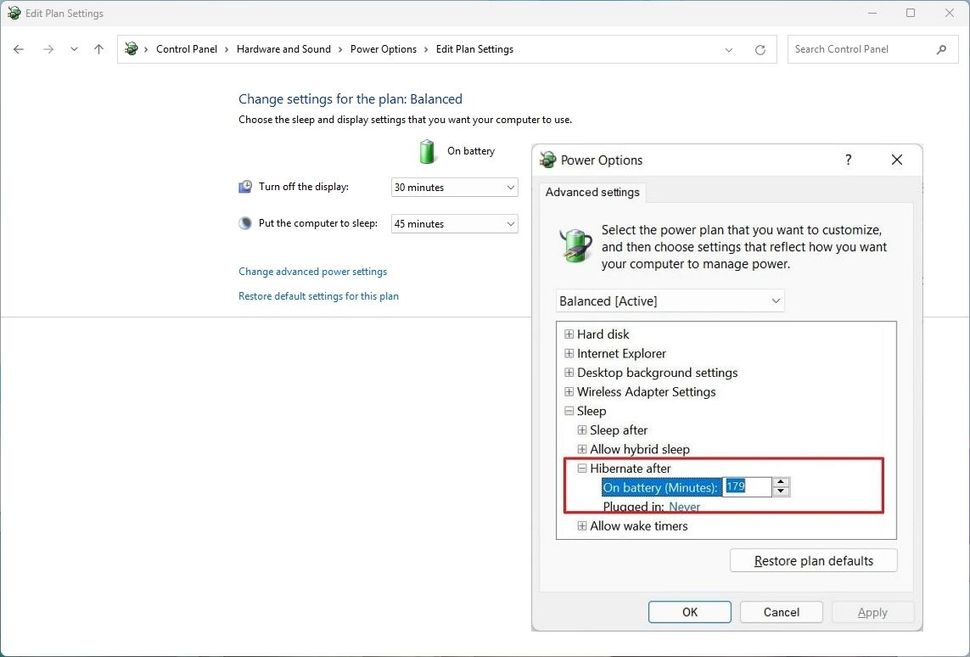
9. Sử dụng tùy chọn On Battery để đặt số phút không hoạt động trước khi thiết bị chuyển sang chế độ ngủ đông khi máy tính xách tay đang chạy bằng pin.
10. Sử dụng tùy chọn Plugged in để đặt số phút không hoạt động trước khi thiết bị chuyển sang chế độ ngủ đông khi máy tính xách tay được kết nối với nguồn điện.
11. Nhấp vào nút Apply.
12. Nhấp vào nút OK.
Sau khi hoàn thành các bước, máy tính sẽ tự động ngủ đông sau khoảng thời gian đã chỉ định.
3.3. Đặt nút nguồn để ngủ đông
Để thay đổi hành vi của nút nguồn hoặc nắp máy tính xách tay để sử dụng chế độ ngủ đông, hãy làm theo các bước sau:
1. Mở Start.
2. Tìm kiếm Control Panel và nhấp vào kết quả hàng đầu để mở ứng dụng.
3. Nhấp vào Hardware and Sound.
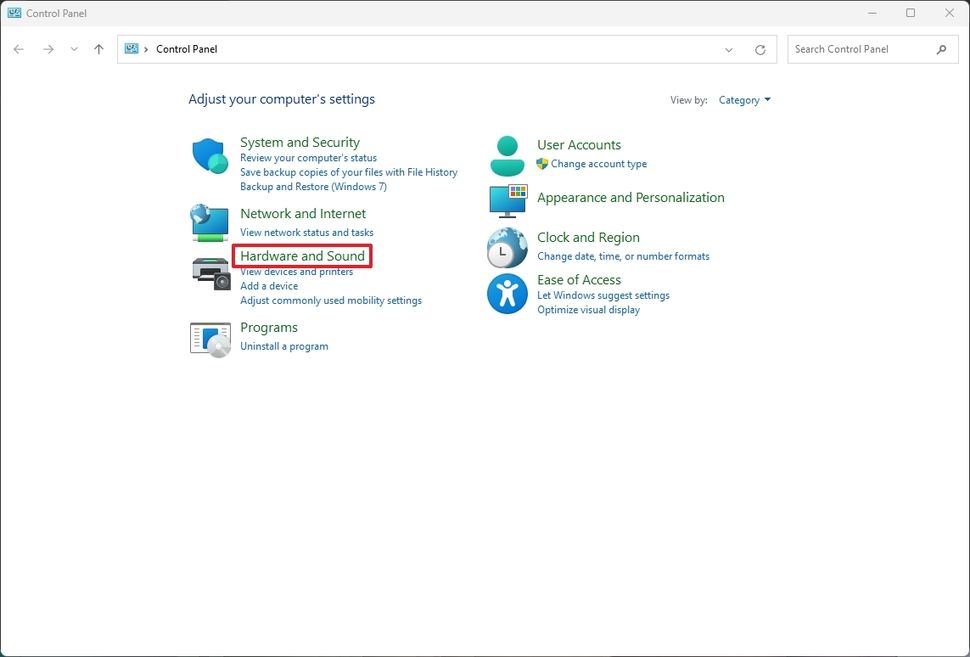
4. Nhấp vào Power Options.
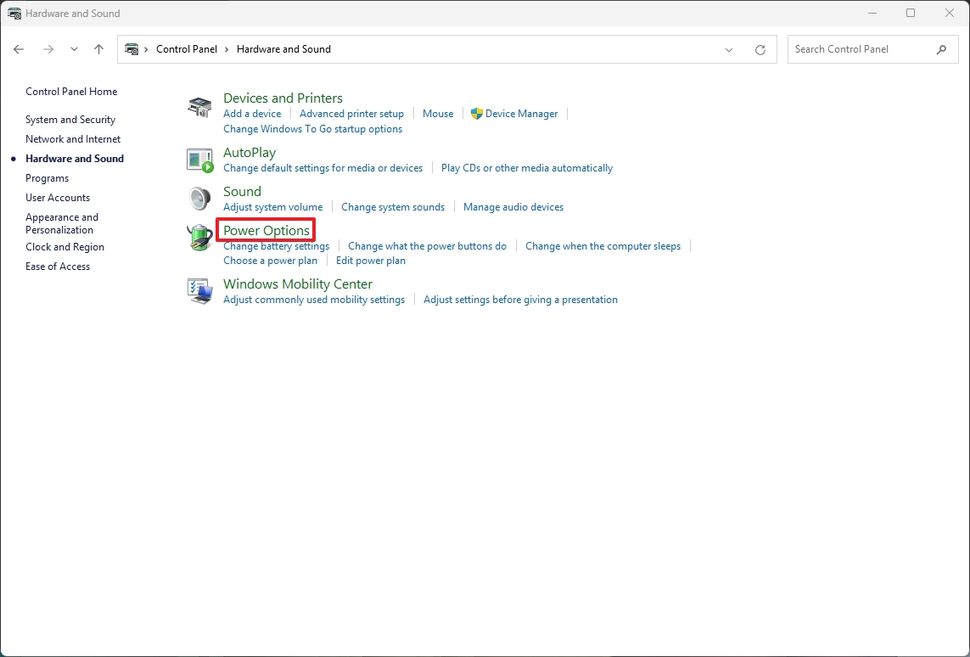
5. Nhấp vào tùy chọn Choose what closing the lid does từ ngăn bên trái.
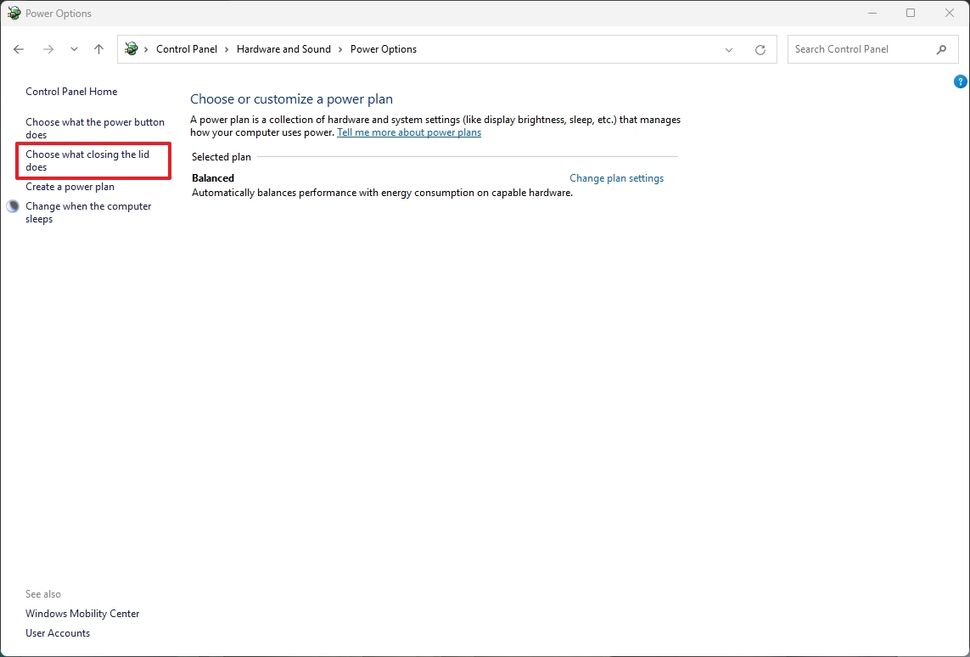
6. Trong phần “Power and sleep buttons and lid settings”, sử dụng cài đặt “When I press the power button” và chọn tùy chọn Hibernate.
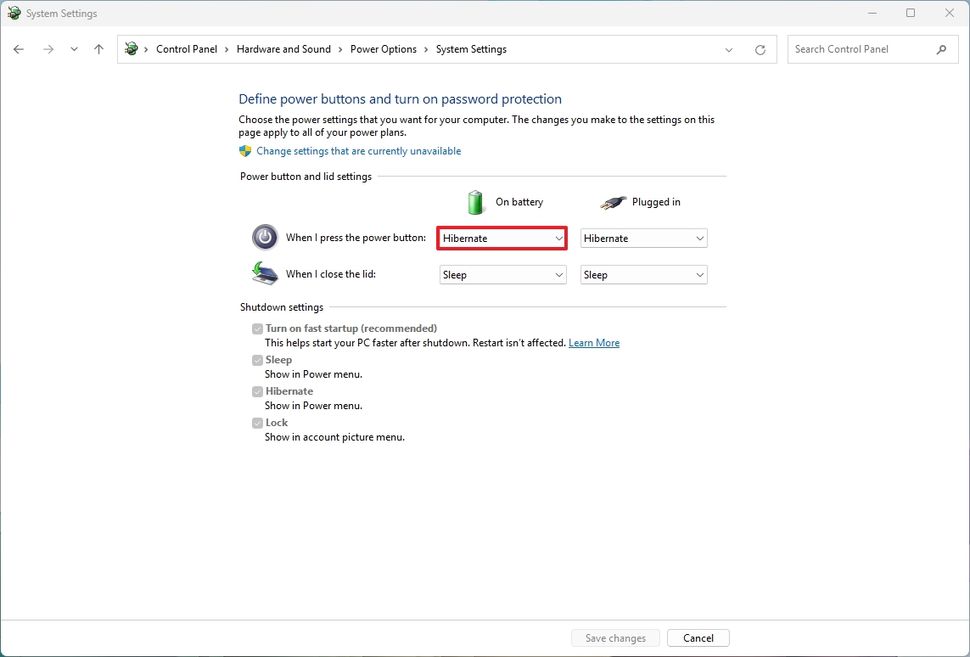
7. (Tùy chọn) Sử dụng tùy chọn “When I press the sleep button” và chọn tùy chọn Hibernate.
8. (Tùy chọn) Sử dụng tùy chọn “When I close the lid” và chọn tùy chọn Hibernate.
Sau khi hoàn thành các bước này, máy tính của bạn sẽ chuyển sang trạng thái ngủ đông, tùy thuộc vào cấu hình của bạn.
4. Cách bật chế độ ngủ đông trên Windows 10
Trên Windows 10, ngủ đông là một tính năng tiết kiệm năng lượng giúp lưu nội dung trong bộ nhớ vào ổ cứng (bên trong tệp hệ thống ẩn “Hiberfil.sys”), cho phép tắt hoàn toàn thiết bị để kéo dài thời lượng pin mà không làm mất công việc hiện tại của bạn. Lần tiếp theo bạn tiếp tục, phiên làm việc trước đó sẽ được tải vào bộ nhớ, cho phép bạn tiếp tục nơi đã dừng lại.
Mặc dù ngủ đông không tiếp tục nhanh bằng chế độ ngủ trên Windows 10, nhưng tính năng này sẽ rất hữu ích khi bạn không sử dụng thiết bị trong một thời gian dài, khi pin sắp hết, máy tính xách tay gặp vấn đề hao pin, hoặc khi bạn phải thay pin (nếu bạn vẫn còn một trong những thiết bị đó).
Hướng dẫn này sẽ chỉ cho bạn các bước để bật và cấu hình chế độ ngủ đông nhằm kéo dài thời lượng pin trên máy tính xách tay của bạn hoặc tắt máy tính hoàn toàn, bảo toàn phiên làm việc hiện tại khi tiếp tục.
Để bật chế độ ngủ đông bằng Command Prompt, hãy làm theo các bước sau:
1. Mở Start.
2. Tìm kiếm Command Prompt, nhấp chuột phải vào kết quả hàng đầu, và chọn tùy chọn Run as administrator.
3. Gõ lệnh sau để xác nhận xem chế độ ngủ đông đã được bật trên thiết bị của bạn chưa và nhấn Enter: powercfg /availablesleepstates

Lưu ý nhanh: Nếu Hibernate xuất hiện trong phần “The following sleep states are available on this system”, thì tính năng đã được bật, và bạn không cần tiếp tục với bước 4.
4. Gõ lệnh sau để bật tính năng trên máy tính của bạn và nhấn Enter: powercfg /hibernate on
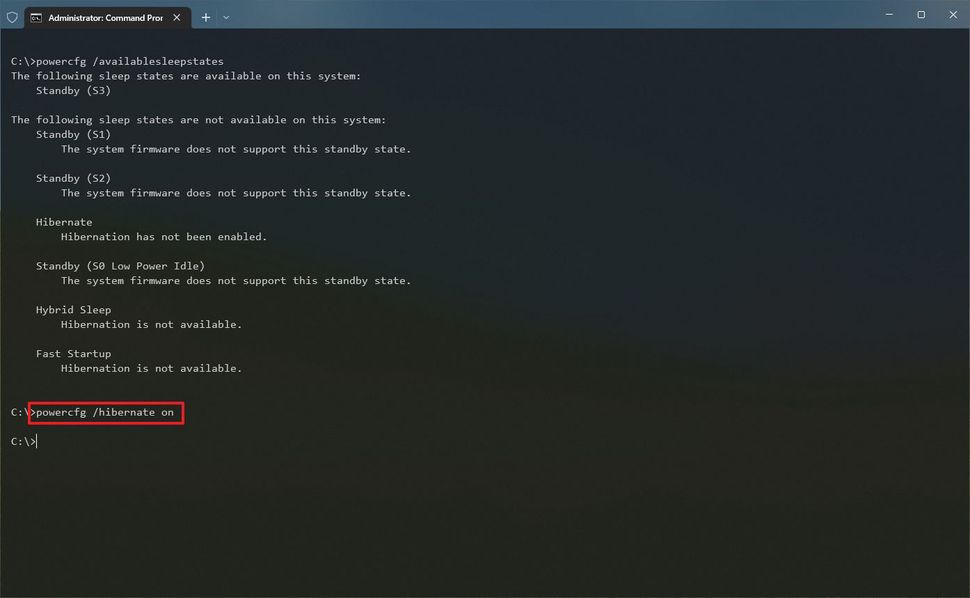
Sau khi hoàn thành các bước, Windows 10 sẽ bật chế độ ngủ đông trên máy tính của bạn. Tuy nhiên, đây không phải là một tính năng khả dụng trên tất cả các cấu hình hệ thống. Nếu bạn không thể sử dụng chế độ ngủ đông trên Windows 10, có thể là do một trong những lý do sau:
- Trình điều khiển cạc đồ họa không hỗ trợ trạng thái năng lượng này. Cập nhật lên trình điều khiển video mới nhất có thể khắc phục vấn đề này.
- Chế độ ngủ đông có thể được hỗ trợ, nhưng nó không được bật bên trong Giao diện phần mềm mở rộng hợp nhất (UEFI) hoặc Hệ thống đầu vào/đầu ra cơ bản (BIOS) cũ. Truy cập firmware của bo mạch chủ và điều chỉnh cài đặt bằng cách sử dụng trang web hỗ trợ của nhà sản xuất thiết bị có thể giải quyết vấn đề.
- Tính năng ngủ lai (Hybrid sleep) được bật. Trong một số trường hợp, bạn có thể cần phải vô hiệu hóa tính năng này trước khi chế độ ngủ đông khả dụng.
- Phần cứng không tương thích với chế độ ngủ đông. Ví dụ, các thiết bị có InstantGo không có tùy chọn ngủ đông.
5. Cách thêm tùy chọn ngủ đông vào menu Power trên Windows 10
Để thêm tùy chọn ngủ đông vào menu Power trên Start, hãy làm theo các bước sau:
1. Mở Control Panel.
2. Nhấp vào Hardware and Sound.
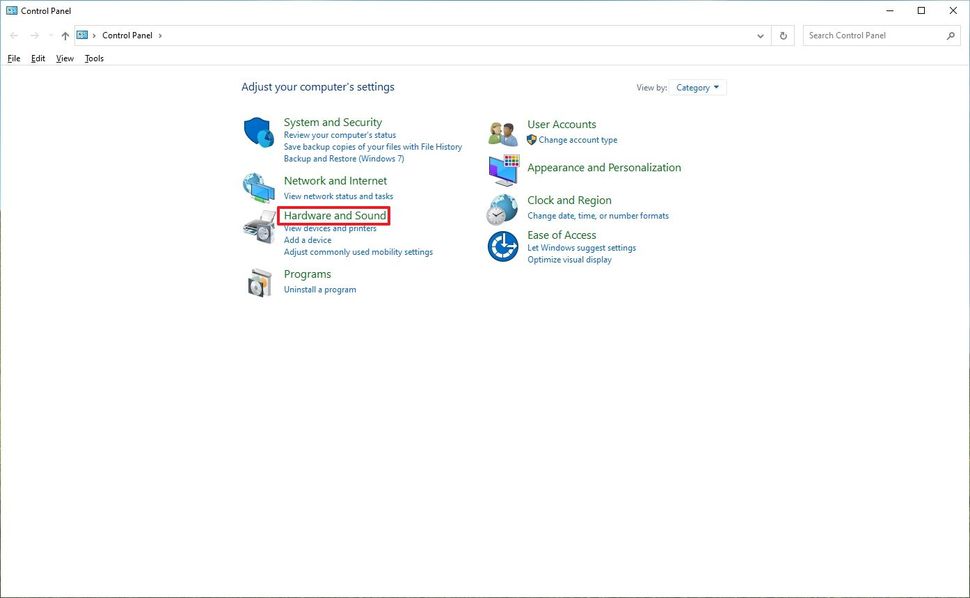
3. Nhấp vào Power Options.
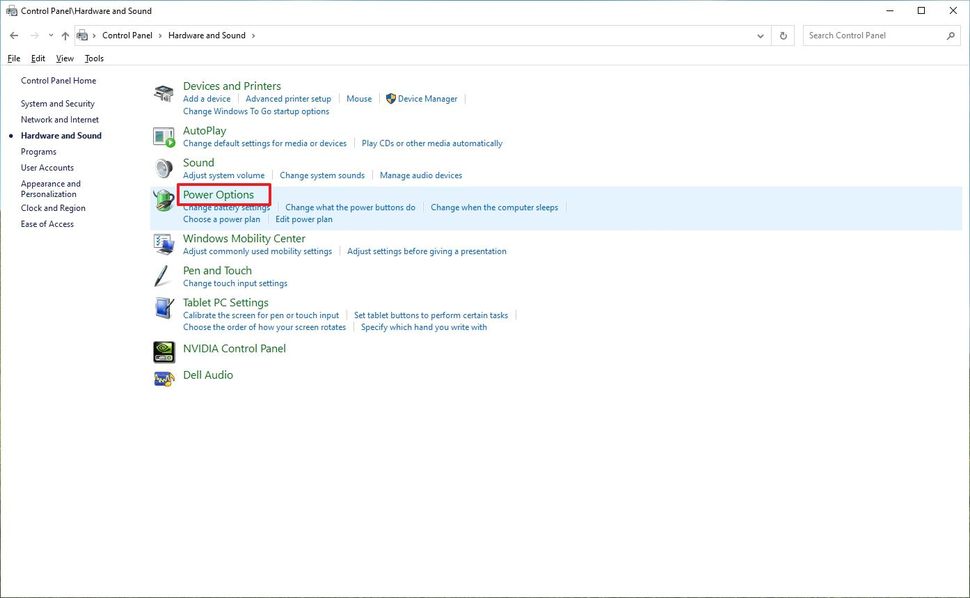
4. Nhấp vào tùy chọn “Choose what closing the lid does” từ ngăn bên trái.
Mẹo nhanh: Nếu bạn đang sử dụng máy tính để bàn, bạn có thể chọn tùy chọn “Choose what the power buttons do” để truy cập cài đặt.
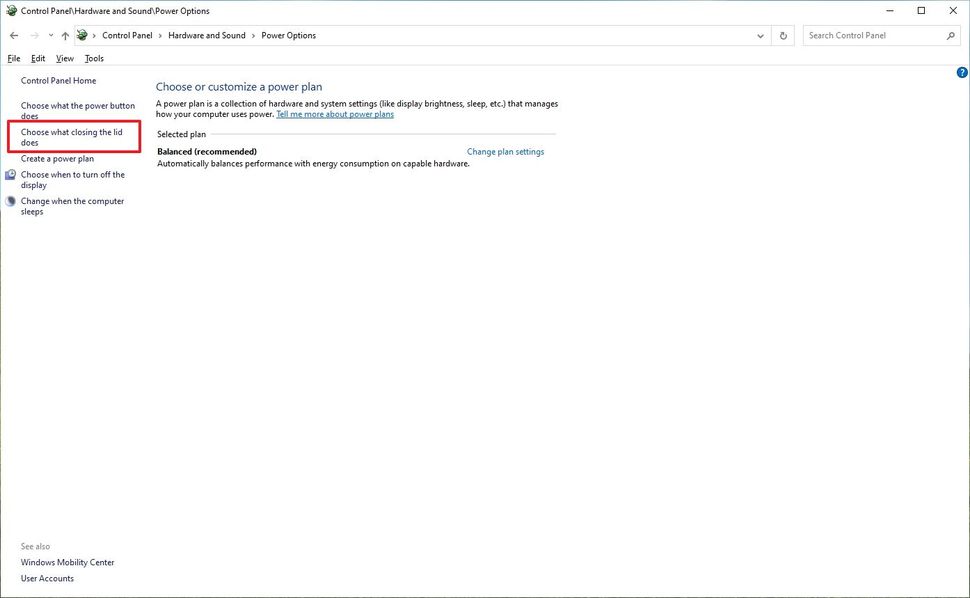
5. Nhấp vào tùy chọn “Change settings that are currently unavailable” để chỉnh sửa cài đặt Shutdown.
6. Đánh dấu vào tùy chọn Hibernate.

7. Nhấp vào nút Save changes.
Sau khi hoàn thành các bước, tùy chọn “Hibernate” sẽ khả dụng trong menu Power ở menu Start, màn hình khóa và menu Power-user (phím tắt bàn phím Windows key + X).
6. Tùy chỉnh nút nguồn để ngủ đông
Để đưa thiết bị của bạn vào chế độ ngủ đông khi nhấn một trong các nút nguồn hoặc đóng nắp, hãy làm theo các bước sau:
1. Mở Control Panel.
2. Nhấp vào Hardware and Sound.
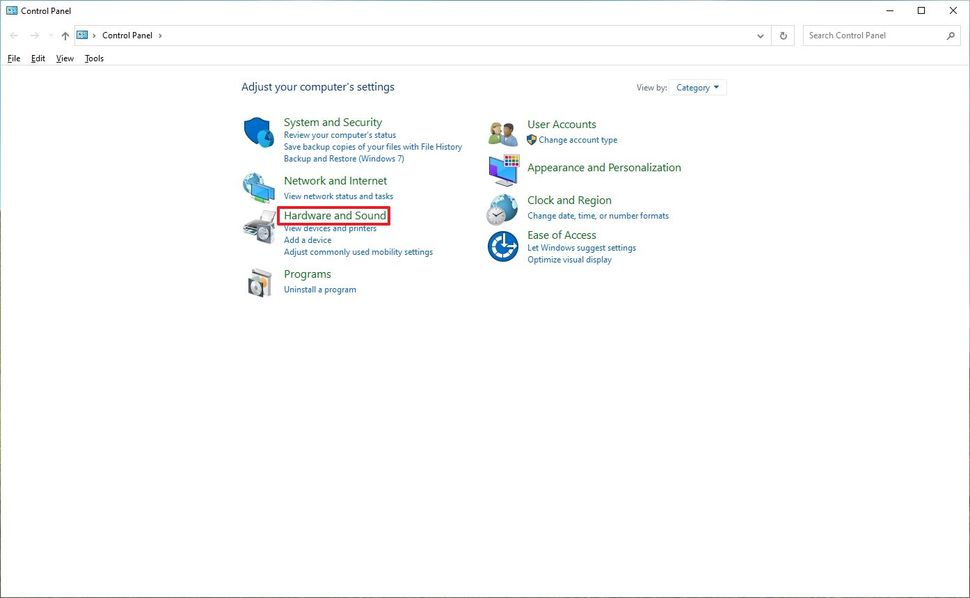
3. Nhấp vào Power Options.
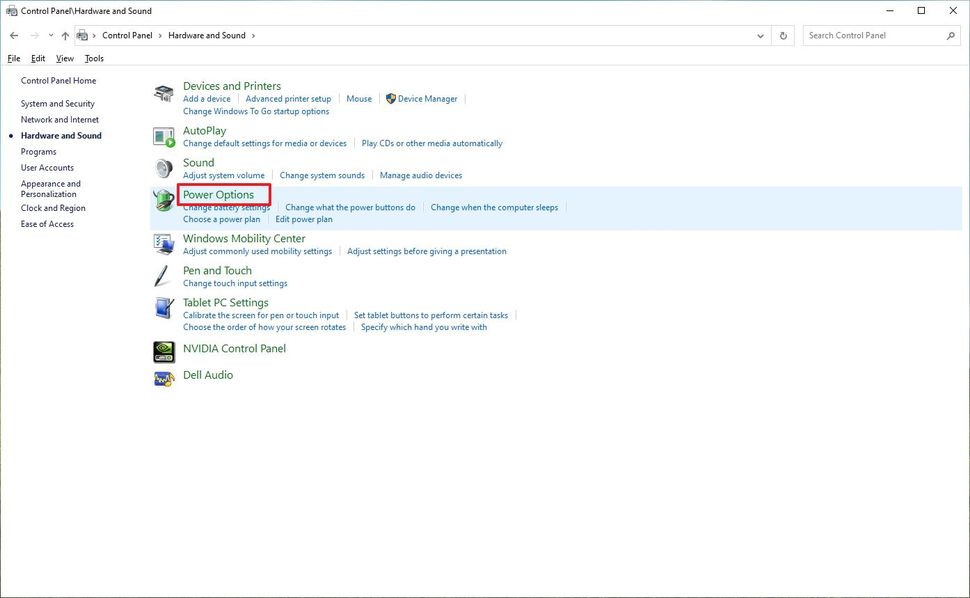
4. Nhấp vào tùy chọn “Choose what closing the lid does” từ ngăn bên trái.
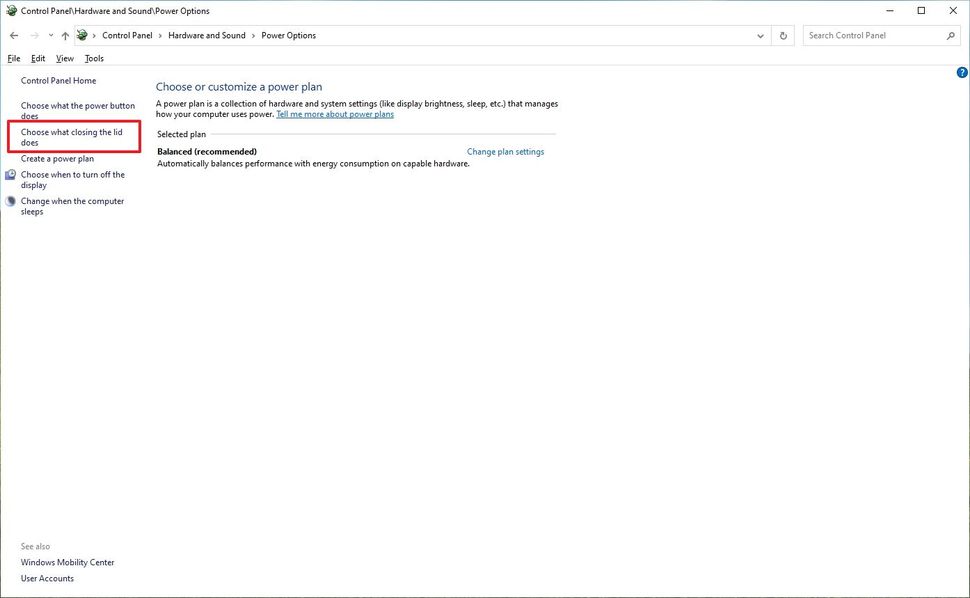
5. Trong phần “Power and sleep buttons and lid settings”, sử dụng menu thả xuống để cho phép thiết bị của bạn chuyển sang trạng thái ngủ đông khi bạn nhấn nút nguồn hoặc nút ngủ, hoặc khi đóng nắp máy tính xách tay.
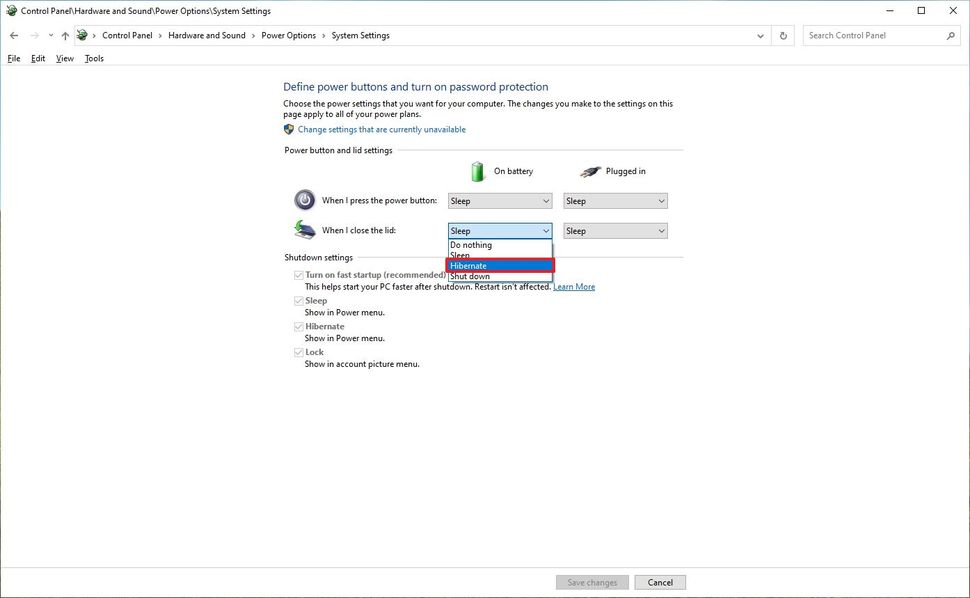
Sau khi hoàn thành các bước này, máy tính của bạn sẽ chuyển sang chế độ ngủ đông tùy thuộc vào cấu hình của bạn.
7. Cách cấu hình cài đặt ngủ đông trên Windows 10
Nếu bạn muốn kéo dài pin càng nhiều càng tốt, bạn có thể điều chỉnh cài đặt năng lượng để cho phép máy tính của bạn tự động ngủ đông.
Để thay đổi thời gian chờ ngủ đông trên máy tính của bạn, hãy làm theo các bước sau:
1. Mở Control Panel.
2. Nhấp vào Hardware and Sound.
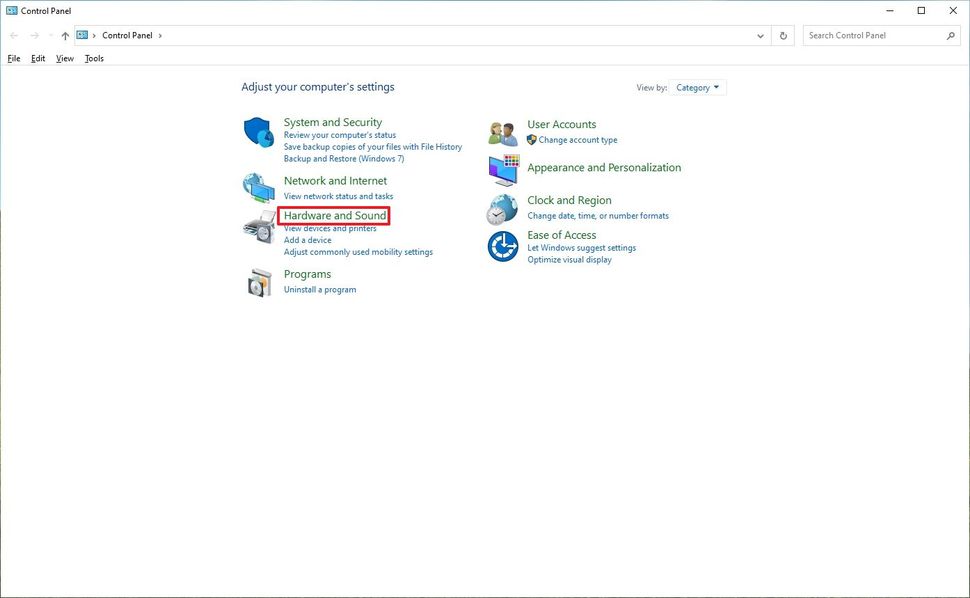
3. Nhấp vào Power Options.

4. Nhấp vào tùy chọn “Change plan settings” dưới gói năng lượng hiện đang được sử dụng.
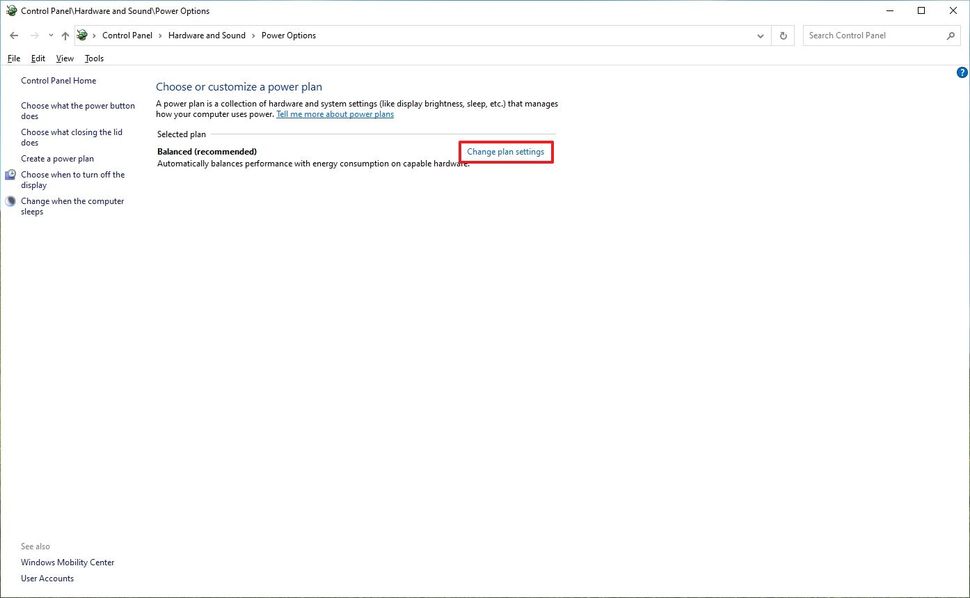
5. Nhấp vào tùy chọn “Change advanced power settings”.
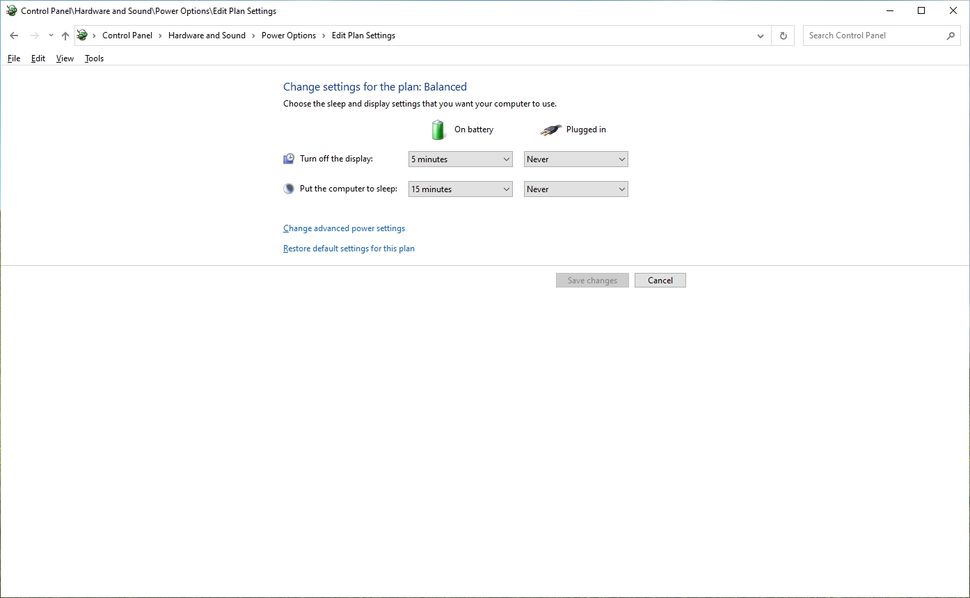
6. Mở rộng nhánh Sleep.
7. Mở rộng nhánh Hibernate after.
8. Sử dụng tùy chọn On Battery để đặt số phút trước khi đưa thiết bị vào trạng thái ngủ đông khi máy tính xách tay đang chạy bằng pin.
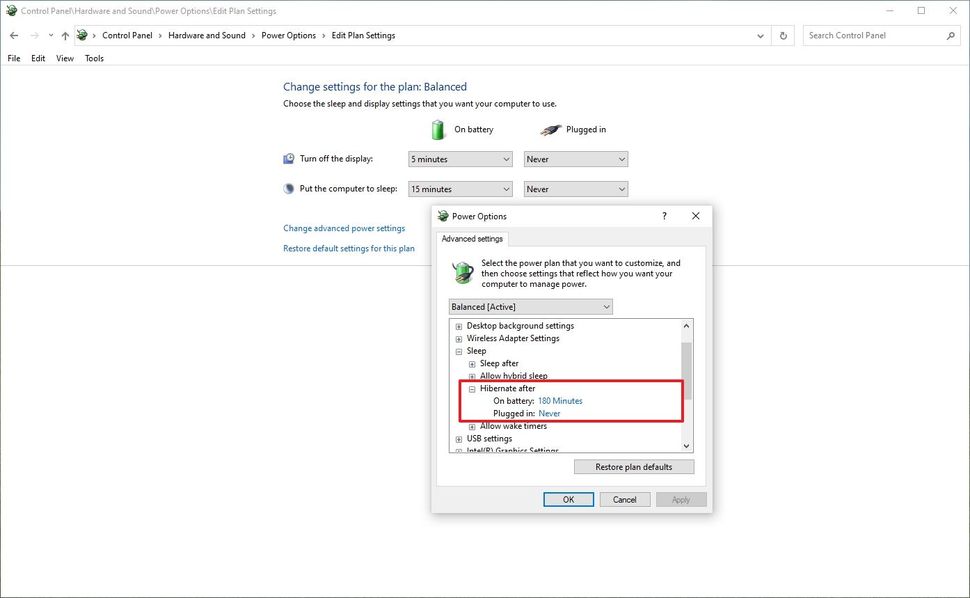
9. Sử dụng tùy chọn Plugged in để đặt số phút trước khi đưa thiết bị vào trạng thái ngủ đông khi máy tính xách tay được kết nối với nguồn điện.
10. Nhấp vào nút Apply.
11. Nhấp vào nút OK.
Sau khi hoàn thành các bước, thiết bị của bạn sẽ tự động ngủ đông sau khoảng thời gian đã cấu hình.
Tương tự như các phiên bản trước, ngủ đông mang lại một phương pháp đáng tin cậy để tiết kiệm pin trong khi vẫn bảo toàn phiên làm việc của bạn. Tuy nhiên, đây là tùy chọn tốn nhiều thời gian nhất để xử lý việc tắt máy và tiếp tục vì nó yêu cầu ghi nội dung trong bộ nhớ vào ổ cứng để ngủ đông và ghi lại thông tin vào bộ nhớ khi tiếp tục.
Nếu bạn muốn tiết kiệm pin với thời gian tiếp tục nhanh nhất, có lẽ tùy chọn ngủ (sleep) là phương pháp được khuyến nghị. Tuy nhiên, bạn có thể mất công việc chưa lưu nếu thiết bị của bạn mất điện trong khi đang ngủ.
8. Kết luận
Chế độ ngủ đông trên Windows 11 và Windows 10 là một công cụ mạnh mẽ giúp kéo dài thời lượng pin và bảo vệ dữ liệu, đặc biệt hữu ích cho những ai thường xuyên di chuyển hoặc làm việc trong thời gian dài. Với hướng dẫn chi tiết trong bài viết, bạn có thể dễ dàng kích hoạt và sử dụng chế độ này để tối ưu hóa hiệu suất thiết bị, tiết kiệm năng lượng mà vẫn duy trì công việc liền mạch. Đây là giải pháp đơn giản nhưng hiệu quả để nâng cao trải nghiệm sử dụng laptop, đặc biệt trong những tình huống cần tính di động cao.
Xem thêm: Hướng dẫn 5 cách cải thiện cấu trúc dữ liệu trong Microsoft Excel
Nếu bạn cần các thiết bị công nghệ chất lượng hoặc phụ kiện hỗ trợ để tối ưu hóa trải nghiệm Windows, hãy ghé thăm COHOTECH – cửa hàng uy tín cung cấp sản phẩm chính hãng với dịch vụ tận tâm và giá cả cạnh tranh. COHOTECH luôn sẵn sàng đồng hành cùng bạn để nâng tầm setup công nghệ của mình!
Chúng tôi rất mong nhận được ý kiến từ bạn! Hãy để lại bình luận bên dưới để chia sẻ kinh nghiệm sử dụng chế độ ngủ đông hoặc các mẹo tiết kiệm pin mà bạn yêu thích. Đừng quên chia sẻ bài viết này với bạn bè để giúp họ tối ưu hóa thời lượng pin trên thiết bị của mình. Cảm ơn các bạn đã đọc và ủng hộ!